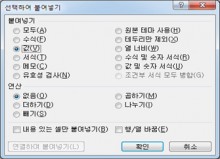
엑셀쿠키는 한 번의 다운로드로 평생 이용하실 수 있습니다. 프로그램과 데이터를 고객의 PC에 저장하여 사용하는 형식이라 안전하게 사용 가능합니다. 이용 기간에 따른 추가 비용이 발생하지 않아 매우 경제적입니다.
중소기업의 개별 특성, 다양한 업무를 상황별로 고려하여 제작된 프로그램을 업데이트합니다. 분야별 5,000여 개의 프로그램 중 내 업무에 맞는 프로그램을 다운받는 맞춤형 서비스입니다.
쿠키 프로그램은 MS Excel의 기본 사용법만 알면 즉시 사용할 수 있는 매운 쉬운 프로그램으로 누구나 손쉽게 배우고 사용할 수 있습니다.
중소기업의 모든 업무자동화!
쿠키의 업무자동화 프로그램은 VBA 코드로 개발된 제품으로
MS Excel 프로그램 기반으로 사용 가능하며,
자체적으로 개발한 기능은 물론,
MS Excel의 강력한 기능을 모두 사용하실 수 있습니다.

엑셀쿠키는 기업의 생산성을 높이는 업무자동화 지원 프로그램입니다.
 선택하여 붙여넣기
선택하여 붙여넣기
 이럴 때 사용하세요.
이럴 때 사용하세요.
선택하여 붙여넣기란 원하는 데이터 또는 형태만 붙여넣는 기능을 말합니다.
값만 붙여넣거나 수식만 붙여넣거나 또는 행과 열의 방향을 바꾼다거나 메모만을 복사하고 싶을 때 효율적으로 사용할 수 있습니다.
데이터는 복사하여 붙여넣었을 때 테두리가 없어지거나 변경된 경험이 한두번 있을 겁니다.
그럴 경우 선택하여 붙여넣기를 이용하여 값만 붙여넣어 보세요.
 사용방법
사용방법
1. 복사할 셀 범위를 지정하고 [Ctrl]+[C]를 눌러 복사한 다음 붙여넣기할 셀을 선택하고
마우스 오른쪽을 클릭하여 바로가기 메뉴 중 [값]만 선택합니다.
세부적인 선택하여 붙여넣기를 원한다면 아래 그림과 같이 '선택하여 붙여넣기' 메뉴를 클릭합니다.
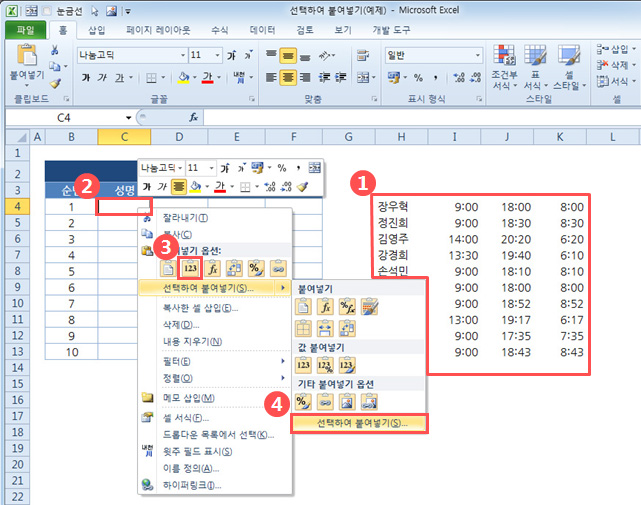
2. 선택하여 붙여넣기 대화상자가 나타나면 '값(V)'을 선택하고 [확인] 버튼을 클릭합니다.
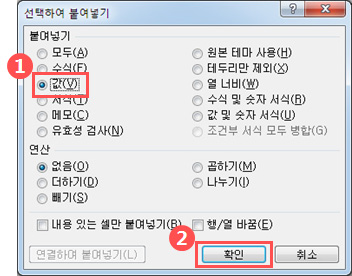
 선택하여 붙여넣기 옵션 알아보기
선택하여 붙여넣기 옵션 알아보기
- 붙여넣기
1. 모두 : 복사한 데이터와 동일하게 붙여 넣습니다.
2. 수식 : 복사한 데이터의 셀에 포함되어 있는 수식만을 붙여 넣습니다.
3. 값 : 복사한 데이터의 값만 붙여 넣습니다.
4. 서식 : 복사한 데이터의 서식만 붙여 넣습니다.
5. 메모 : 복사한 데이터에 메모가 있을 경우 메모만 붙여 넣습니다.
6. 유효성 검사 : 복사한 데이터의 유효성 검사가 존재할 경우 유효성 검사 항목만 붙여 넣습니다.
7. 테두리만 제외 : 복사한 데이터의 테두리만 제외하고 붙여 넣습니다.
8. 열 너비 : 복사한 데이터의 열 너비만 동일하게 붙여 넣습니다.
9. 수식 및 숫자 서식 : 복사한 데이터의 셀에 포함되어 있는 수식과 숫자 서식을 붙여 넣습니다.
10. 값 및 숫자 서식 : 복사한 데이터에서 수식을 제외하고 결과 값과 숫자 서식을 붙여 넣습니다.
- 연산
1. 없음 : 붙여넣기를 할 때 연산을 실행하지 않습니다.
2. 더하기 : 붙여넣기 하는 복사한 데이터의 숫자를 더합니다.
3. 빼기 : 붙여넣기 하는 복사한 데이터의 숫자를 뺍니다.
4. 곱하기 : 붙여넣기 하는 복사한 데이터의 숫자를 곱합니다.
5. 나누기 : 붙여넣기 하는 복사한 데이터의 숫자를 나눕니다.
1. 내용 있는 셀만 붙여넣기 : 복사한 데이터에서 내용이 있는 셀만 붙여 넣습니다.
2. 행/열 바꿈 : 복사한 데이터의 행과 열을 바꾸어 붙여 넣습니다.
3. 연결하여 붙여넣기 : 복사한 데이터를 붙여넣지 않고 =(등호)를 이용하여 연결합니다.
3. 셀의 테두리는 변화가 없이 값만 붙여넣기 됩니다.
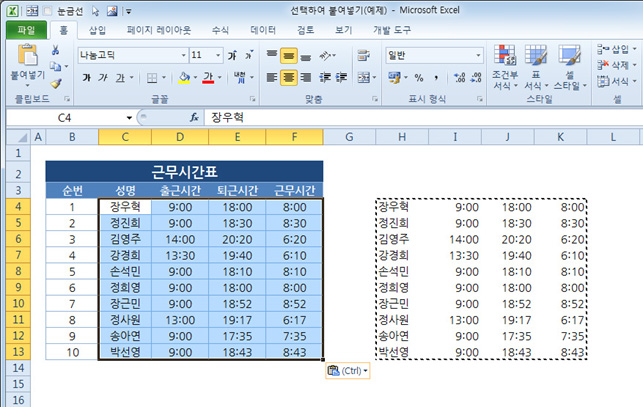
2. 다운로드 받은 콘텐츠는 본인(본인회사)만 사용할 수 있습니다.
3. 다른 사람과 공유하거나 원본 또는 수정 후 무단전제,무단배포,무단판매,무단 공유할 수 없습니다.
4. 웹상에서 배포는 상업,비상업적 목적을 불문하고, 손해배상등 가중처벌됩니다.


















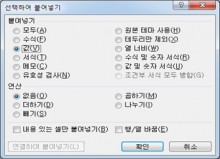


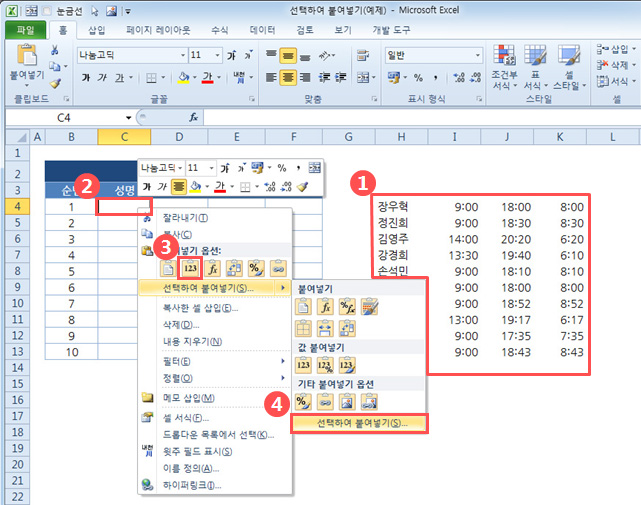
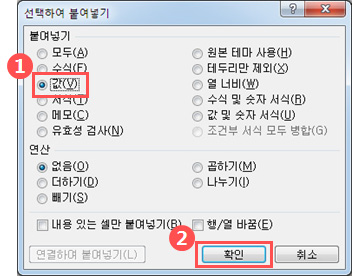

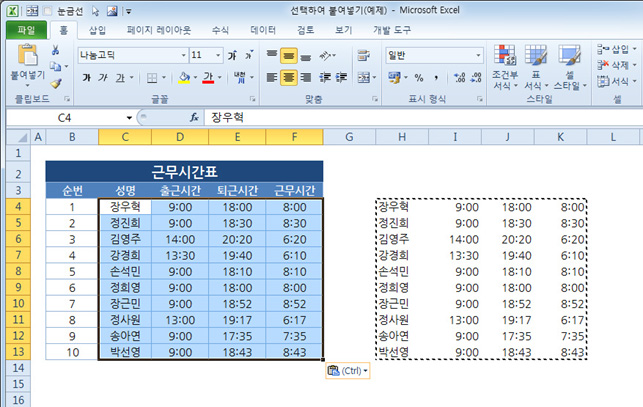



 KaKao ID 친구추가 : @coukey
KaKao ID 친구추가 : @coukey 


